ロックダウンブラウザはあなたを記録しますか?プライバシーを保護する方法
この e ラーニング時代の成長において、画面上の試験の過失を防ぐために設定をカスタマイズできるため、LockDown ブラウザが人気を集めています。ロックダウン ブラウザはオンラインで試験を受ける学生の行動を観察できますが、記録されますか?はい、そうです。ただし、ブラウザだけでは、使用を開始したときに自動的に記録が開始されません。また、LockDown ブラウザがあなたを記録すると、それもわかります。どうやって? 「LockDown ブラウザは画面を記録しますか?」についてさらに詳しく知りたい場合は、読み続けてください。そしてそれに関するさらなる知識。
ガイドリスト
ロックダウン ブラウザとは何ですか、またどのように機能しますか ロックダウンブラウザがあなたを記録しているかどうかを知るにはどうすればよいですか ロックダウン ブラウザで録画されているときにプライバシーを保護するためのヒント ロックダウンブラウザの録画に関するよくある質問ロックダウン ブラウザとは何ですか、またどのように機能しますか
「LockDown は記録されますか?」という主要な問題に取り組む前に、まずソフトウェアがどのように機能するかを理解してください。冒頭で述べたように、LockDown ブラウザは、学習者のデジタル試験の不正行為を防ぐのに役立ちます。このソフトウェアは Respondus, Inc. によって開発され、オンライン試験中に生徒の画面アクティビティを制御および監視できるようにするために作られました。
学生がこの保護された環境に参加すると、試験を全画面で表示できます。最小化できるのは、小テストを終了したい場合のみです。さらに、試験ではテキストに有効な単語とアルファベット以外の他のキーを使用することはできません。 LockDown ブラウザがユーザーの行動を記録するようなものです。また、PC 上で他のアプリ、ブラウザ、その他のツールを開いたり、コピー&ペースト、画面共有などの操作を行うことはできません。
さらに、LockDown ブラウザには探索すべき点がまだまだたくさんあります。以下にその主な機能を書き留めておきます。
◆検査のあるブラウザ以外はロックしてください。
◆ WhatsApp、Instagram、Messenger などの通信プラットフォームにはアクセスできません。
◆ 試験を終了したい場合のみ試験画面を終了してください。
◆ Ctrl + C、Ctrl + V、Alt + Tab などのショートカットの組み合わせに接続されているすべてのキーをブロックします。
◆ 進む、戻る、更新などのすべてのアクションを削除します。
幅広いセキュリティ対策のおかげで、学生が制限されたリソースにアクセスできるデスクトップやマシンへのアクセスがブロックされることはありません。 LockDown ブラウザについて大まかな理解ができたところで、「LockDown はあなたを記録しますか?」という質問に近づいてみましょう。
ロックダウンブラウザがあなたを記録しているかどうかを知るにはどうすればよいですか
「ロックダウンはあなたを録画しますか?」に対する答えがわかった後、ロックダウンがあなたを録画しているかどうかをどうやって知ることができるでしょうか? LockDown ブラウザは、ビデオと音声の監督が必要な試験を受ける場合にのみあなたを記録できます。これは、あなたの画面と試験中の行動を監視する試験官による賢い戦略です。幸いなことに、ロックダウン ブラウザがあなたを記録しているかどうかを知る方法があります。以下で説明する 3 つの方法に必ず注意してください。
方法 1. ウェブカメラの事前チェック
試験の前に、ウェブカメラの事前チェックが行われ、カメラの品質や検証プロセスのその他の設定が通知されます。そしてそれは、試験中にあなたが記録されることを示唆しています。ただし、その手順を知らされずにすぐに試験を受ける場合は、LockDown ブラウザに記録されないので安心してください。
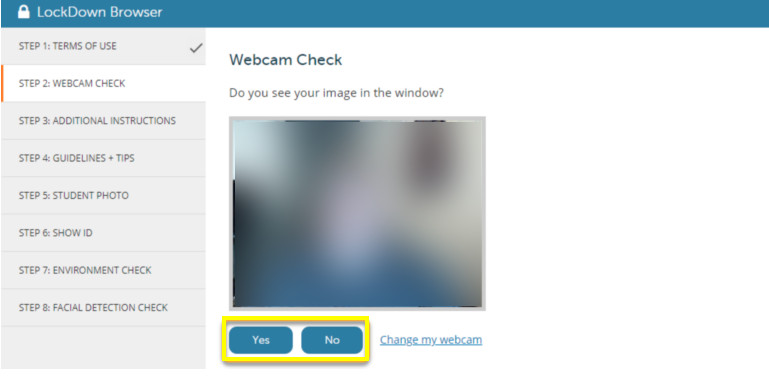
方法 2. 録音アイコン
もちろん、画面の録画を開始すると、録画が開始されたことを示す赤い点またはいくつかのアイコンが表示されます。 LockDown ブラウザでは、試験官がダウンロード リンクを共有した後に記録が開始されます。それをクリックしてウェブカメラの設定を確認すると、画面の右上隅に録画アイコンが表示されます。
方法 3. 試験官に質問する
最後に、ロックダウン ブラウザによって記録されるかどうかを試験前に直接インストラクターに問い合わせることができます。質問しても問題はないので、Web カメラの設定や経歴など、試験前に必要な重要な詳細を知ることができます。
ロックダウン ブラウザで録画されているときにプライバシーを保護するためのヒント
「ロックダウンはあなたを記録しますか?」に対する答えを知ることは重要ですが、記録されていることがわかっているときにプライバシーを保護することも重要です。 LockDown ブラウザを効果的に使用するためのヒントが提供されています。
1. 仮想マシンを利用して試験を受ける。この仮想マシンは、ホスト マシンから分離された模擬環境を作成します。これにより、LockDown ブラウザはコンピュータ上の個人データにアクセスできなくなります。
2. 仮想プライベート ネットワークまたは VPN を使用する。 VPN を使用すると、接続を暗号化し、ハッカーやその他の人物によるデータへのアクセスを阻止できます。
3. 閲覧履歴を消去する。試験を受ける前に閲覧履歴を削除すると、LockDown ブラウザが以前のアクティビティや他の Web サイトを監視しなくなります。
試験の過程を自分で記録するためのボーナスヒント
「ロックダウンは記録されますか?」に対する答えはすでにわかっているので、今後のチェックのために自分で検査を保存したいとします。試験官に試験プロセスの記録を共有するよう求めるのは失礼かもしれません。このシナリオでは、強力な機能を利用できます。 時間制限のないスクリーンレコーダー、 のように AnyRec Screen Recorder高品質の録画、カスタマイズ可能なビデオとオーディオの設定、領域の選択、その他の優れた機能により、画面、オーディオ、Web カメラを使用してリアルタイムの試験をキャプチャできます。

誰もが音声とウェブカメラを使ってロックダウン試験を記録できます。
プレビュー ウィンドウにトリマーを追加して、余分な無駄な部分をカットします。
学習用の描画、テキスト、線、矢印、その他のメモを追加します。
起動、一時停止、再開などが簡単に行えるように設定されたホットキーが用意されています。
ロックダウンブラウザの録画に関するよくある質問
-
LockDown ブラウザには Web カメラが必要ですか?
いいえ。ただし、オンライン試験中に試験官がカメラとマイクを開くように要求した場合は、Web カメラの使用が必要になる場合があります。コンピューターには、動作可能な Web カメラ、マイク、および強力な接続が必要です。
-
LockDown ブラウザはあなたを記録しますか?
場合によります。試験に Web カメラとマイクが含まれている場合を除き、ブラウザ自体は画面上の試験を記録しません。この場合、画面に録画アイコンが表示されます。一言で言えば、LockDown ブラウザは、録画を実行する前に、録画アイコンを使用して通知します。
-
PC で LockDown ブラウザを使用しているときに携帯電話を使用できますか?
はい。ブラウザは携帯電話などの他のデバイスを検出できません。そのため、多くの学生は、LockDown ブラウザがコンピューターを監視している間に、モバイル デバイスを使用して他の情報を検索します。
-
LockDown ブラウザは iPhone の画面を記録しますか?
はい。コンピューターの場合も同様です。LockDown ブラウザは、ビデオとオーディオを必要とするオンライン試験を行うときに、画面を正確に記録できます。
-
LockDown ブラウザはあなたを認識できますか?
いいえ。前述のとおり、ブラウザーで試験を受ける場合、Web カメラとマイクは必要ありません。さらに、ブラウザがあなたの声を聞いたり見たりすることはできません。監視できるのは画面上のアクティビティだけです。
結論
「LockDown ブラウザはあなたを記録しますか?」という質問に対する答えについては、実際にはインストラクターによって異なります。講師が試験をそれほど心配しているのか、オンライン試験中にウェブカメラとマイクを開くよう要求される場合があります。彼らと同じように、これを使用して試験プロセスを記録することもできます ウェブカメラレコーダー AnyRec Screen Recorder!今後の参考用、試験後の答えの確認用、またはその他の目的で行うことができます。この画面録画ツールを使用すると、録画対象の品質や制限について心配する必要はありません。今すぐ無料ダウンロードしてください!
